 Mail
Mail
O Mail permite que você gerencie todas as suas contas de e-mail em um único app. Ele funciona com os serviços de e-mail mais populares, como o iCloud, Gmail, Yahoo Mail e AOL Mail.
E-mails em um só lugar. Cansado de entrar em vários sites para verificar suas contas de e-mail? Configure o Mail com todas as suas contas para ver todos os e-mails em um só lugar. Escolha Mail > Adicionar Conta.
Encontre a mensagem certa. Digite no campo de busca para ver sugestões de mensagens que correspondem melhor à sua pesquisa.
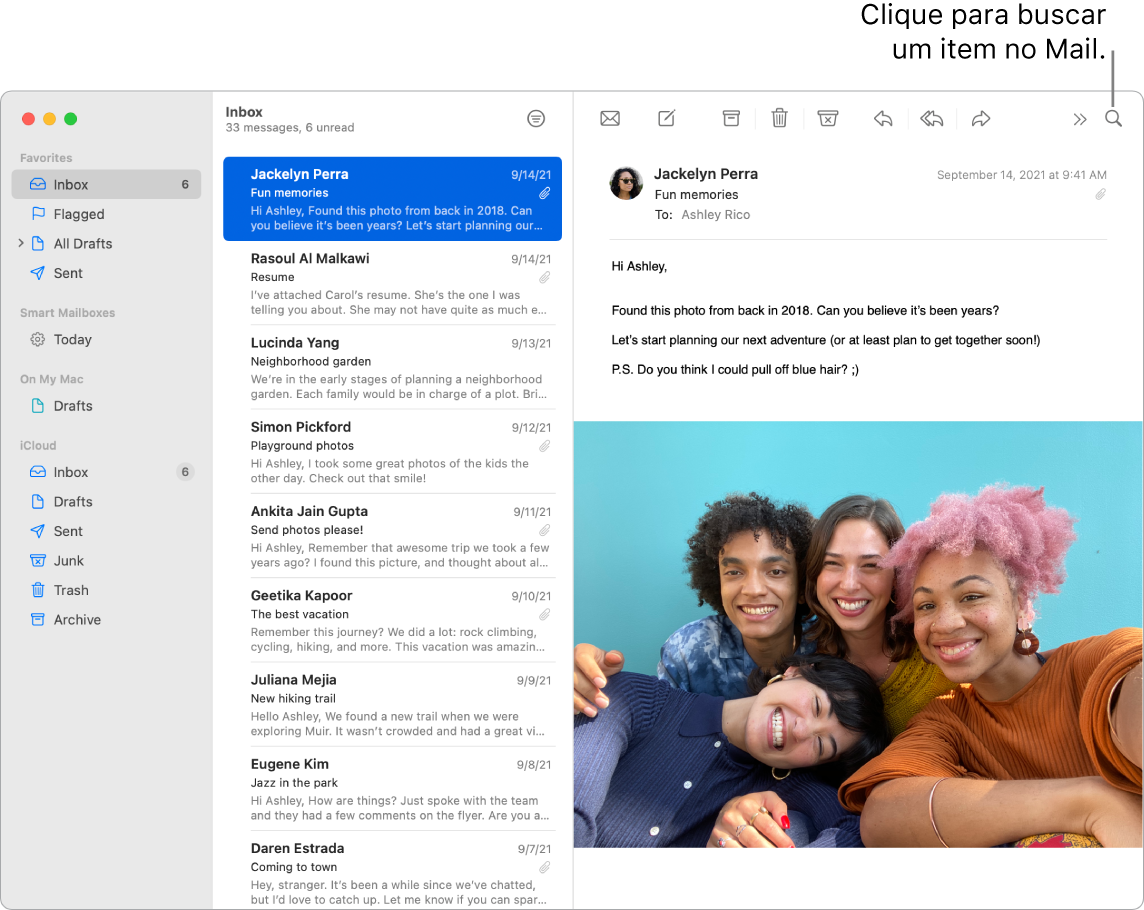
Foque no que é importante. Veja apenas as mensagens que deseja ver na sua caixa de entrada. Você pode bloquear mensagens de remetentes específicos movendo suas mensagens diretamente para o Lixo, silenciar conversas excessivamente ativas e cancelar a assinatura de listas de e-mail diretamente no Mail.
Adicione eventos e contatos diretamente do Mail. Quando você recebe uma mensagem que inclui um novo endereço de e-mail ou evento, clique em Adicionar na mensagem para adicioná-lo aos apps Contatos ou Calendário.
Proteja sua privacidade. A Proteção de Privacidade impede que remetentes descubram informações sobre a sua atividade no Mail. Se você ativá-la, ela oculta o seu endereço IP para que remetentes não possam vinculá-lo às suas outras atividades on-line ou determinar a sua localização. Ela também impede que remetentes vejam se você abriu um e‑mail enviado por eles. Ative-a no Mail em Preferências > Privacidade e selecione “Proteger Atividade no Mail”.
Traduza em instantes. Selecione o texto que deseja traduzir, Controle + clique no texto selecionado, escolha Traduzir e escolha um idioma. Para traduzir um texto digitado, clique em “Substituir por Tradução”. Você também pode baixar idiomas para trabalhar off-line: acesse o painel “Idioma e Região” das Preferências do Sistema e clique no botão “Idiomas de Tradução” na parte inferior. Nem todos os idiomas estão disponíveis. Consulte Traduza no Mac no Manual do Usuário do macOS.
Personalize suas mensagens. Adicione emojis ou fotos com apenas um clique. Selecione fotos da fototeca ou tire fotos com o iPhone ou o iPad. Também é possível adicionar um desenho feito no seu iPhone ou iPad. Para saber mais sobre como inserir fotos e desenhos de outros dispositivos, consulte Câmera de Continuidade no Mac e Continuidade de Desenho e Continuidade de Marcação no Mac.
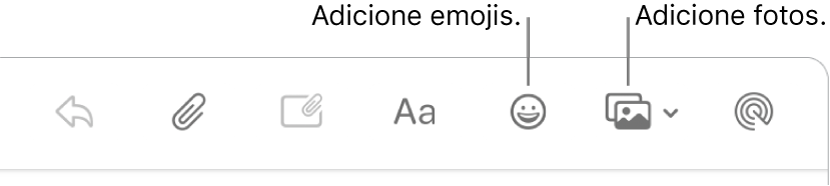
Visualize em tela cheia. Ao usar o Mail em tela cheia, as janelas de novas mensagens são abertas automaticamente em Split View à direita, para que seja fácil usar outra mensagem da caixa de entrada como referência ao escrever. Consulte o artigo de Suporte da Apple Usar dois apps lado a lado no Mac com o recurso Split View.
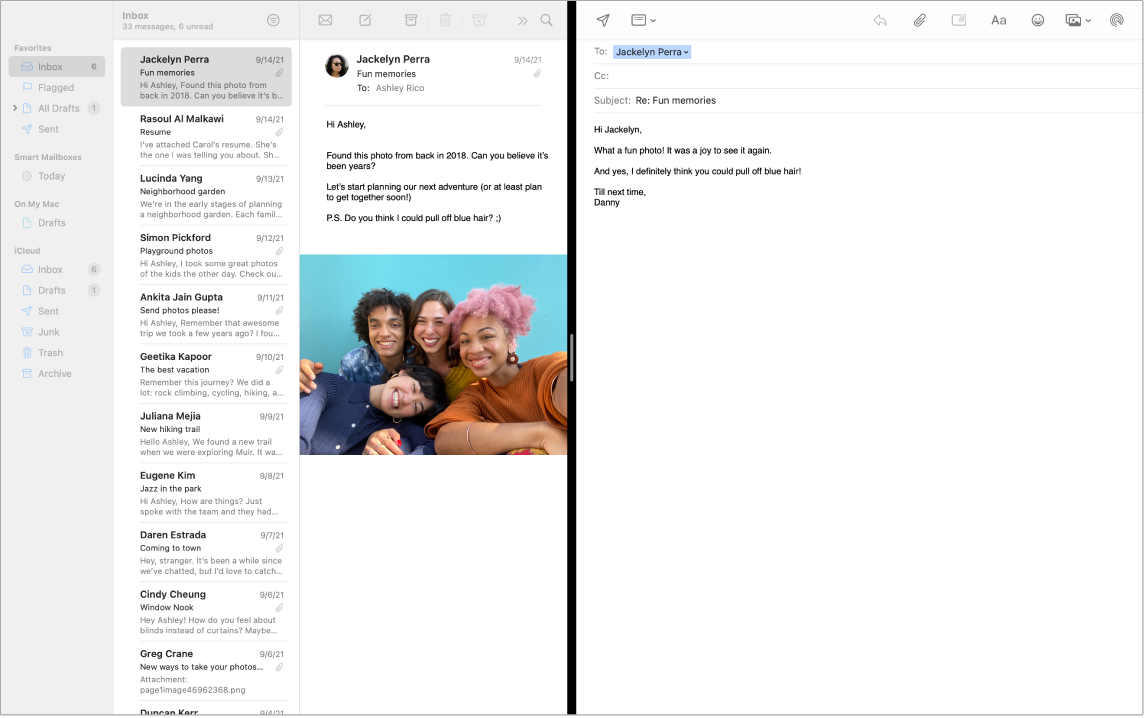
Nunca perca um e-mail. Olhe para o ícone do Mail no Dock para ver a quantidade de mensagens não lidas. Ao receber um novo e-mail, uma notificação também é exibida no canto superior direito da tela para que você pré-visualize rapidamente as mensagens recebidas. (Não deseja ver notificações? Para desativá-las, abra as Preferências do Sistema e clique em Notificações).
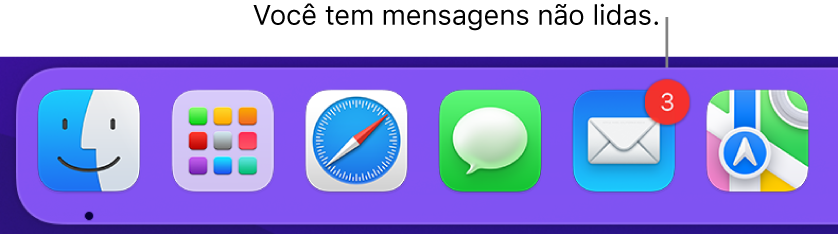
Mais informações. Consulte o Manual do Usuário do Mail.
